
- Vyhledat
-
Přihlášení
-
0
SrovnáníPřidejte si produkty do porovnání, poté se zde objeví a můžete porovnat parametry.
-
0
0 KčNic v košíku nemáte, není to škoda?
ACME vMix Control Surface
Ovládací pult pro režii vMix od ACME Video Solutions. Připojuje/napájí se prostřednictvím USB rozhraní (vyžaduje instalaci ovladačů) a nabízí kvalitní podsvícená tlačítka (červené, zelené, žluté LED) pro přepínání signálu, DSK, prolínačky a uživatelem nastavené funkce, dále profesionální T-Bar a robustní provedení (rozměry…
Top příslušenství pro ACME vMix Control Surface
Popis produktu
Ovládací pult pro režii vMix od ACME Video Solutions. Připojuje/napájí se prostřednictvím USB rozhraní (vyžaduje instalaci ovladačů) a nabízí kvalitní podsvícená tlačítka (červené, zelené, žluté LED) pro přepínání signálu, DSK, prolínačky a uživatelem nastavené funkce, dále profesionální T-Bar a robustní provedení (rozměry 39x17x7 cm, váha 4,8 kg).
Překryvná sběrnice (horní řada)
V aplikaci vMix se grafika umístěná nad jiné zdroje nazývá překryvná sběrnice. Ty jsou také známé jako Down Stream Keyers (DSK), protože grafika je obvykle "klíčována" nad živým videem po aplikaci jakýchkoli upstreamových efektů. Tlačítka DSK na ovládací ploše odpovídají číslům 1 až 4 pod jednotlivými vstupy v aplikaci vMix.
- Vyberte překryvný kanál, který chcete použít. Příklad: Pokud chcete překrýt vstup na kanálu 1, stiskněte tlačítko DSK1. Nyní se rozsvítí a bude indikovat, že překryvný kanál 1 na prvních 12 vstupech je připraven k použití.
- Stiskněte požadovaný vstup, který chcete překrýt. Příklad: Pokud máte na vstupu 6 spodní třetí titul, stiskněte tlačítko 6 na řádku Překrýt. Tlačítko 6 se poté rozsvítí a bude signalizovat, že vstup 6 je překrytý kanálem 1 zvoleného vstupu.
- Chcete-li zjistit, které vstupy jsou aktuálně aktivní na jednotlivých kanálech překrytí, můžete cyklicky procházet 4 tlačítka DSK. Pokud má překryvný kanál aktivní vstup, příslušný vstup se rozsvítí.
Programová sběrnice (prostřední řádek)
Stiskněte číslo vstupu v řádku Program, který chcete přiřadit programu nebo výstupu
Tím se vstup bez jakýchkoli přechodů přeruší nebo přenese přímo na výstup
Preview Bus (Spodní řádek)
Stiskněte číslo vstupu v řádku Preview, který chcete přiřadit k Preview.
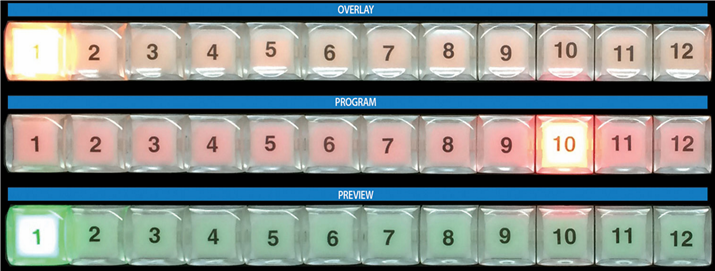
Funkční tlačítka (F1, F2, F3)
- Chcete-li naprogramovat funkční tlačítka, otevřete okno nastavení vMixu a klikněte na kartu Klávesové zkratky.
- Klepněte na tlačítko Přidat a otevře se nové okno s rozbalovacími nabídkami zobrazujícími použitelné klávesy a dostupné zkratky vMix.
- Klikněte na rozbalovací nabídku Klávesy a přejděte na položky SurfaceF1, SurfaceF2, SurfaceF3. Ty odpovídají klávesám F1, F2 a F3 na ovládací ploše.
- Vyberte požadovanou funkci. Příklad: Pokud chcete tlačítko pro spuštění nahrávání, vyberte možnost Start Recording.
- Stiskněte tlačítko Ok a vybrané funkční tlačítko je nyní připraveno k použití.
Tlačítko ALT
Tlačítko ALT lze podržet stisknuté ve spojení s ostatními tlačítky a změnit tak jejich funkci.
To umožní přidání vylepšení do budoucích aktualizací aplikace vMix.
V současné době funguje následujícím způsobem:
- Podržením tlačítka ALT při stisknutí tlačítka řádku náhledu se spustí přehrávání daného vstupu, pokud se jedná o videoklip.
- Podržením klávesy ALT při stisknutí některého z tlačítek řádku Překrytí se zapne toto překrytí v okně Náhled namísto přímého přepnutí na Program/Výstup. Při dalším přechodu se automaticky aktivuje překrytí náhledu nad Programem/Výstupem.
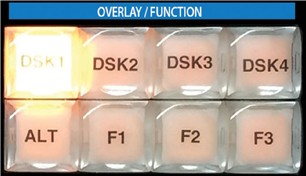
Tlačítka přechodu
Při živém přepínání se přechod z jedné kamery nebo klipu na jiný nazývá přechod. Ovládací plocha vMix má k dispozici tři typy přechodů, které odpovídají tlačítkům přechodu v aplikaci vMix.
- Pro tvrdý přechod mezi dvěma vstupy stiskněte tlačítko "Take".
- Chcete-li použít stylizovaný přechod, například stírání, prolnutí nebo zvětšení, jsou k dispozici přizpůsobitelné přechody umístěné v horní části rozhraní vMix. "Auto 1" a "Auto 2" odpovídají prvním dvěma přechodům pod položkou Střih. Při změně těchto typů přechodů v okně vMix se přechod změní i pro tlačítka.
- Stisknutím tlačítka "FTB" změníte živý výstup na černou obrazovku. (Fade To Black)
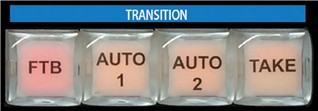
| Specifikace ovládací plochy | ||
|---|---|---|
| Klávesy | Profesionální klíčové spínače. Barevné podsvícení s červenými, zelenými a oranžovými LED diodami. | |
| Napájení / komunikace | Napájení přes USB prostřednictvím přiloženého kabelu USB | |
| Přepínání vstupů | Dvanáct tlačítek Program, Preview a Overlay v tradičním křížovém uspořádání pro ovládání vstupů | |
| DSK | Čtyři tlačítka Downstream Keyer pro aktivaci Overlayů | |
| Přechody | Dvě tlačítka přechodů pro ovládání nakonfigurovaných přechodů včetně Cut, Fade, Zoom, Wipe, Slide, Fly, CrossZoom, FlyRotate, Cube a CubeZoom. Tlačítko Take pro rychlé střihy. | |
| T-Bar | Profesionální kvalita, plynulý pohyb T-bar pro čisté přechody | |
| Funkční klávesy | Uživatelsky přiřaditelné funkční klávesy pro automatizaci pomocí zkratek | |
| Rozměry | Šířka: 15,4" Výška: 2,6" Hloubka: 6,75" |
|
| Hmotnost | 10.6 liber | |
PŘÍSLUŠENSTVÍ (9)
software vMix 4K
vMix HD
vMix Basic HD
vMix Software Pro
Pracovní stanice STX pro vMIX
Pracovní stanice STX pro vMIX + vMIX HD
Pracovní stanice STX pro vMIX + vMIX PRO
Pracovní stanice STX pro vMIX REPLAY
Pracovní stanice STX pro vMIX + vMIX 4K
PODOBNÉ (1)
- Ukázat vše

ACME vMix Control Surface
Ovládací pult pro režii vMix od ACME Video Solutions. Připojuje/napájí se prostřednictvímZjišťujeme














